Cómo configurar el envío Masivo de Mensajes a clientes
Última modificación:
Envía mensajes a un grupo de clientes o a todos los clientes a la vez. Puedes personalizar tu audiencia utilizando varios filtros para informar a los clientes sobre promociones, enviar saludos de vacaciones o recuperar clientes perdidos.
¿Cómo habilitarlo?
En la aplicación DIKIDI, puedes configurar el envío masivo de mensajes en la sección 'Control - Mensajes masivos' o en la sección 'Clientes - Mensajes masivos'. En la aplicación móvil, puedes crear mensajes para clientes en WhatsApp y el chat de DIKIDI Online.
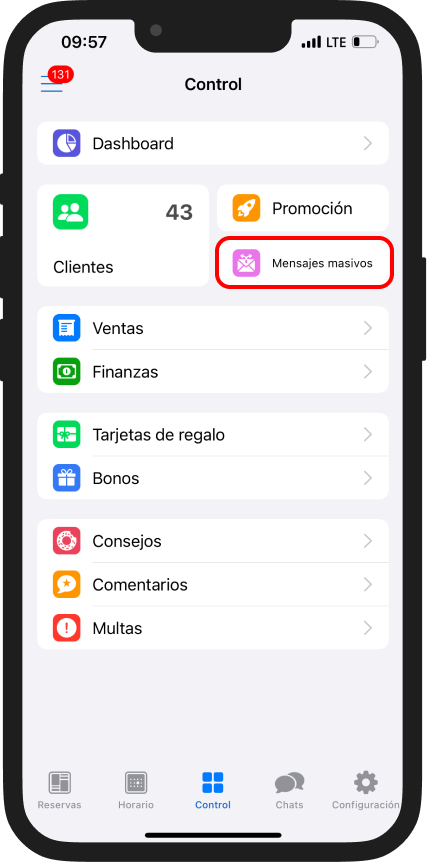
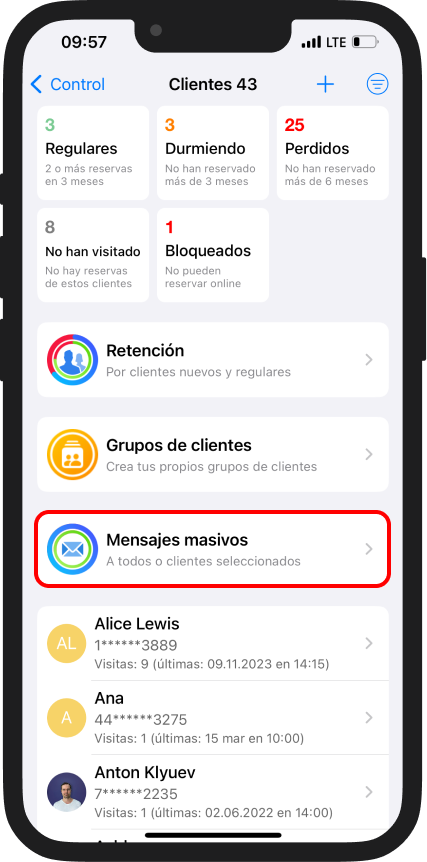
En la versión web de DIKIDI, la sección de Mensajes está ubicada en la sección Clientes - Mensajes masivos. Allí, puedes configurar mensajes en WhatsApp, chat de DIKIDI Online, aplicación de marca y a través de SMS.
Creación de un mensaje — Configuración general
Para crear un mensaje, haz clic en 'Crear mensaje masivo'. Después de eso, se abrirá una ventana con la configuración del mensaje.
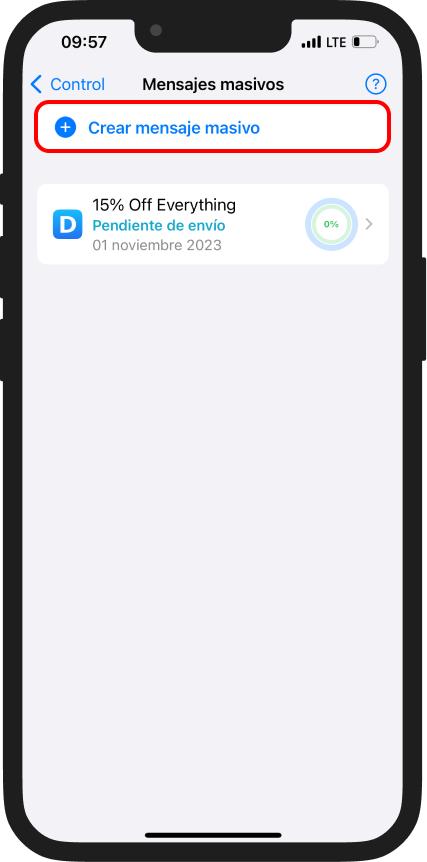
Texto
Completa los campos 'Nombre del mensaje masivo' - solo tú puedes verlo, y 'Texto del mensaje' - este es el texto que verán tus clientes. El texto del mensaje no debe superar los 500 caracteres.
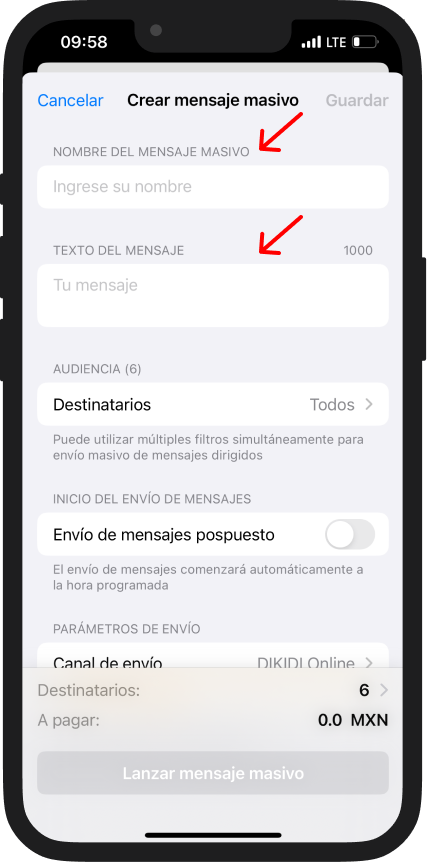
Audiencia
Elige la audiencia receptora. Puedes enviar mensajes a todos los clientes o a un grupo específico.
Para limitar la audiencia receptora, hay filtros:
- Gastado más de
- Recibo promedio más de
- Número de visitas
- Género
- Cumpleaños
- Mes de cumpleaños
- Aplicación de marca
- Personal
- Grupos de clientes
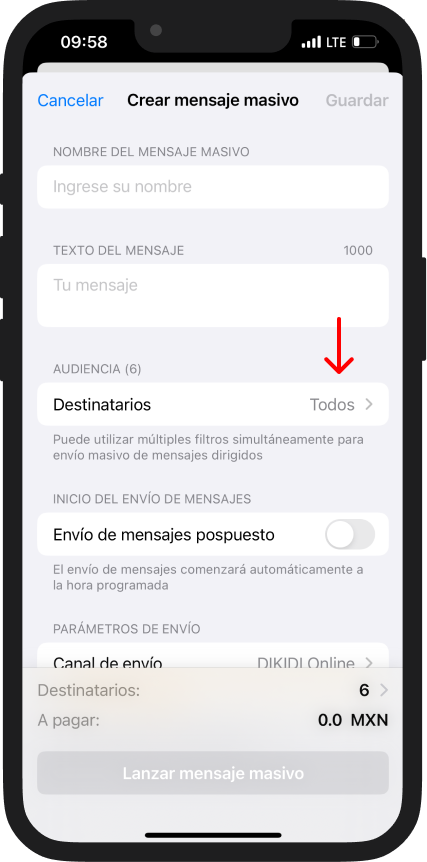
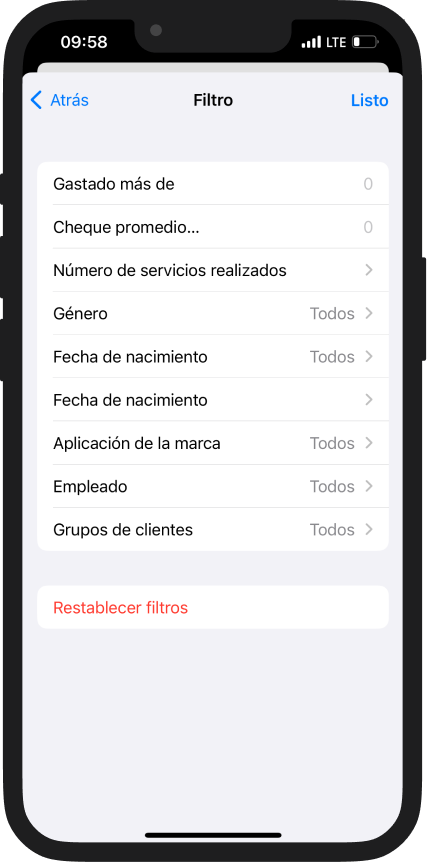
Aquí hay algunos ejemplos de uso de filtros para diferentes propósitos:
- Para enviar saludos de cumpleaños, selecciona los filtros de Fecha de nacimiento y Mes de nacimiento.
- Si deseas enviar saludos por el Día Internacional de la Mujer el 8 de marzo, utiliza el filtro de Género.
- Para enviar un mensaje a tus clientes más leales, configura filtros para Gastado más de, Recibo promedio y Número de visitas.
Hora de envío
Con la función de 'Envio de mensajes pospuesto', puedes programar el día y la hora en que comenzará el envío de mensajes.
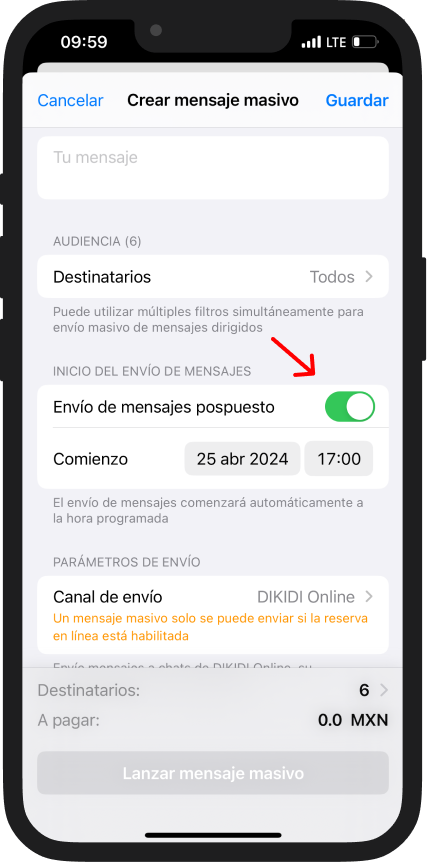
Opciones de envío
En la aplicación móvil, ve a la sección de Canal de envío y selecciona el canal de entrega y el remitente.
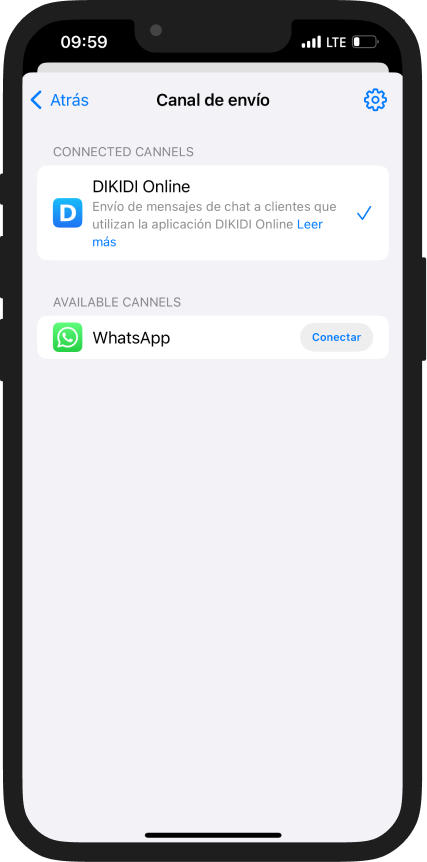
En la versión web, haz clic en el menú desplegable en la casilla 'Tipo'.
Canales de entrega disponibles:
— En la aplicación móvil de DIKIDI Business: WhatsApp y chat en línea de DIKIDI;
— En la versión web de DIKIDI Business: WhatsApp, chat en línea de DIKIDI, aplicación de marca y SMS.
Envío de mensajes a clientes a través de WhatsApp
Para enviar mensajes a través de WhatsApp, necesitas tener conectado el canal 'Mensajes y notificaciones de WhatsApp'.
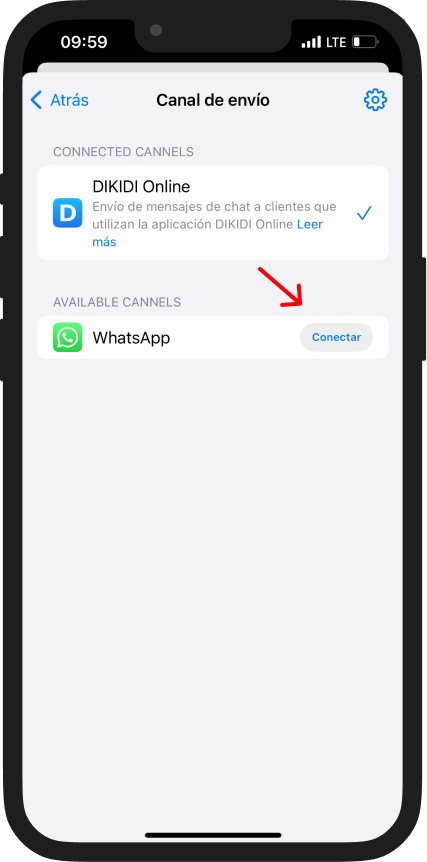
En la ventana del canal de WhatsApp, haz clic en 'Habilitar'. Acepta los términos de conexión, realiza el pago por el canal y vincula tu número de WhatsApp a la integración.
Instrucciones sobre cómo conectar la integración de WhatsApp
Después de seleccionar el canal de envío de WhatsApp, aparecerán parámetros de configuración adicionales, que son necesarios para minimizar el riesgo de que tu número sea bloqueado.
Fin del envío – puedes elegir una fecha de finalización para el envío de mensajes. Si no se establece, el envío de mensajes continuará hasta que se envíen todos los destinatarios.
Envío en días de la semana – puedes seleccionar los días de la semana en que se llevará a cabo el envío de mensajes.
También puedes elegir la hora en que se enviarán los mensajes. Por ejemplo, para asegurarte de que no se entreguen a los clientes por la noche.
Velocidad de envío de mensajes – 10, 20 o 40 mensajes por hora. Cuanto menor sea este número, menor será la probabilidad de que WhatsApp bloquee tu número.
Envío seguro – puedes habilitar esta función y los mensajes solo se enviarán a clientes con los que ya tengas un historial de chat en WhatsApp. Esto reduce el riesgo de ser bloqueado.
Al establecer limitaciones de tiempo y velocidad de envío, ten en cuenta que es posible que no todos los mensajes lleguen a los destinatarios dentro del período de tiempo elegido.
Por ejemplo, si tienes 1000 destinatarios y seleccionaste una velocidad de envío de 10 mensajes por hora y limitaste el tiempo de envío a dos días, solo se enviarán 480 mensajes durante ese tiempo. En este caso, recomendamos ampliar el tiempo de envío o segmentar la audiencia y crear varios envíos diferentes.
Cómo evitar el bloqueo del número de teléfono por parte de WhatsApp
La regla general es que cuanto más lento ocurra el envío de mensajes, menos probable será que tu número sea bloqueado por WhatsApp como fuente de spam.
Aquí tienes algunos consejos para configurar tus mensajes:
- Elige la velocidad mínima de envío de mensajes: 10 mensajes por hora.
- Utiliza la función de 'Envío seguro' – de esta manera, los mensajes solo se enviarán a clientes con los que ya tengas un historial de chat en WhatsApp.
- Evita enviar múltiples mensajes simultáneamente para aumentar la velocidad de envío de mensajes.
Siguiendo estas recomendaciones, tu número no será bloqueado en WhatsApp.
Envío de mensajes a clientes en el chat de DIKIDI Online
Para enviar mensajes al chat de DIKIDI Online, selecciona 'Chat' en la ventana de Canales de envío.
Este envío de mensajes no tiene limitaciones y puede enviarse simultáneamente a un número ilimitado de destinatarios que tengan instalada la aplicación DIKIDI Online.
El costo de enviar mensajes al chat depende del número de destinatarios y es mínimo. El costo aparecerá en la parte inferior de la página de creación de mensajes después de seleccionar la audiencia.
Una configuración adicional que aparece al crear un mensaje de chat (para un usuario con acceso de Creador) es la elección de un remitente. En la ventana de Remitente, selecciona un empleado que será designado como remitente en el chat en línea de DIKIDI.
Lanzamiento del envío de mensajes
En la parte inferior de la página, verás el número de destinatarios. Si haces clic en ellos, se abrirá una lista de todos los destinatarios y podrás excluir a clientes individuales deslizando hacia la izquierda.
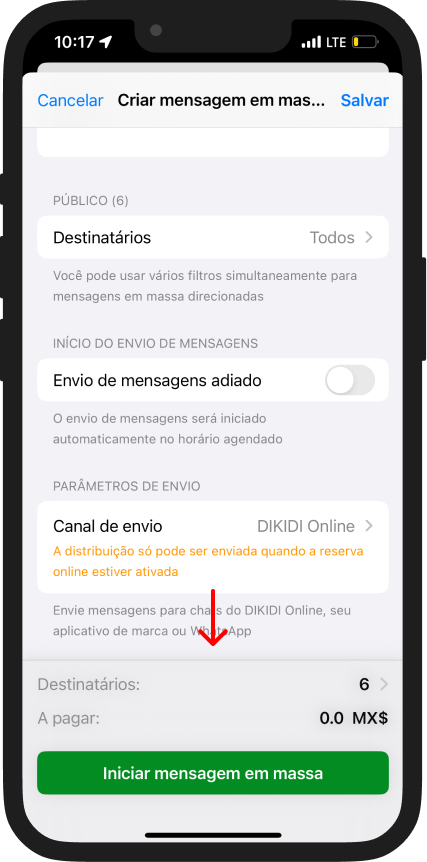
En la versión web, puedes ver la lista de destinatarios después de guardar el mensaje y también eliminar clientes individuales de la lista.
Después de completar todos los campos y configurar los filtros, puedes lanzar o guardar el mensaje masivo.